[视频]Win10怎么样查看电脑内存电压 如何看内存条频率
关于荡口古镇Win10怎么样查看电脑内存电压 如何看内存条频率,期待您的经验分享,谢了,下次有事儿别忘了找我
!
更新:2024-03-30 09:00:30杰出经验
来自百度文库https://wenku.baidu.com/的优秀用户电动车的那些事儿,于2018-11-21在生活百科知识平台总结分享了一篇关于“Win10怎么样查看电脑内存电压 如何看内存条频率如意芳霏”的经验,非常感谢电动车的那些事儿的辛苦付出,他总结的解决技巧方法及常用办法如下:
 [图]2/4
[图]2/4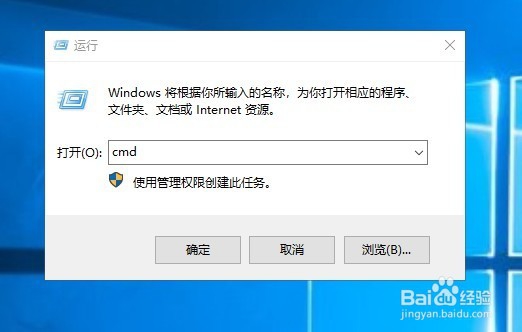 [图]3/4
[图]3/4 [图]4/4
[图]4/4 [图]
[图] [图]2/4
[图]2/4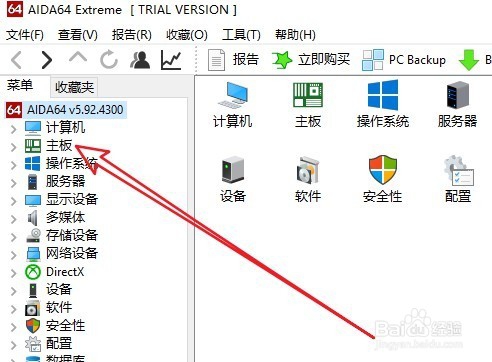 [图]3/4
[图]3/4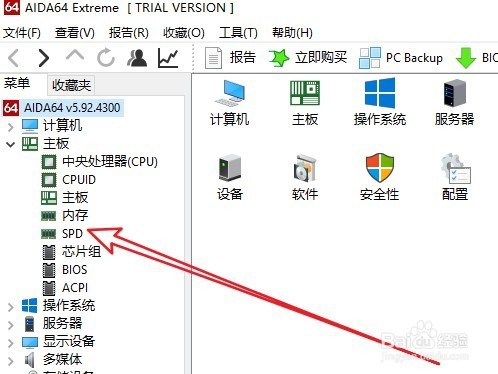 [图]4/4
[图]4/4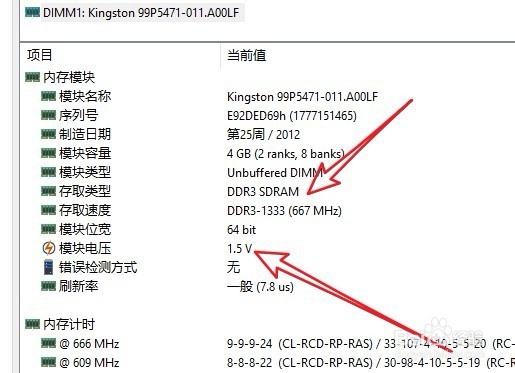 [图]
[图]
29万+我们想要升级自己的内存,但我们需要了解当前电脑内存的频率与电压,那么我们怎么样查看电脑内存条的电压与频率呢?下面就一起来看看操作的方法吧。
工具/原料
Windows10方法/步骤1
1/4分步阅读我们在Windows10系统桌面,右键点击桌面左下角的开始按钮,在弹出菜单中选择“运行”菜单项。
 [图]2/4
[图]2/4接下来就会打开Windows10的运行窗口,在窗口中我们输入命令cmd然后安下回车键。
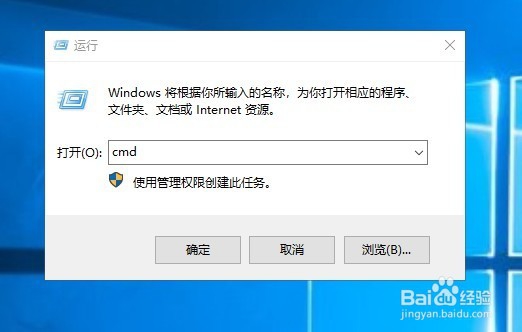 [图]3/4
[图]3/4这时就会弹出Windows10的命令提示符窗口,在窗口中我们输入命令wmic memorychip然后按下回车键
 [图]4/4
[图]4/4这时就可以在打开的窗口中查看到当前内存条的频率了。
 [图]
[图]方法/步骤2
1/4我们也可以首先在百度搜索并下载Aida64应用,安装后双击桌面上的运行图标。
 [图]2/4
[图]2/4接下来在打开的软件主界面,我们点击左侧的“主板”菜单项。
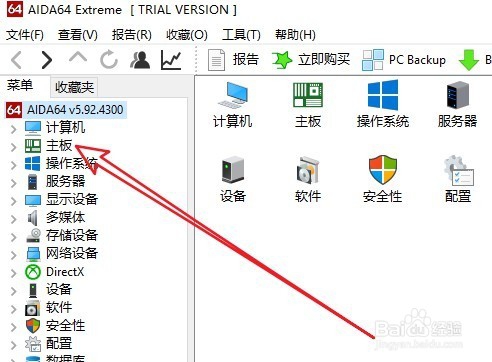 [图]3/4
[图]3/4在展开的菜单中我们找到“SPD”菜单项。
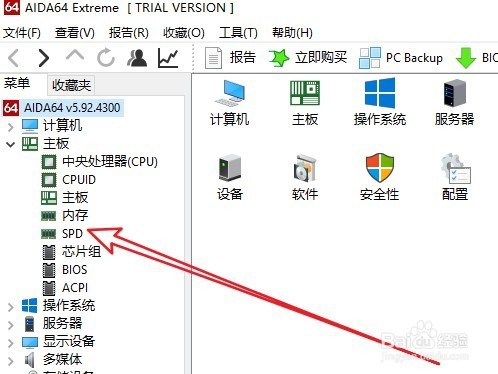 [图]4/4
[图]4/4在右侧的窗口中,我们就可以看到当前内存条的频率与模块电压了。
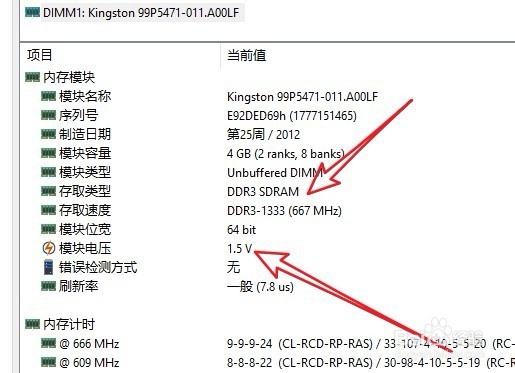 [图]
[图]时尚/美容经验推荐
- Q小米定时开关机
- Q为什么说怎样瘦腿才是最快方法
- Q哪的朋友圈一条线是屏蔽了还是删除了
- Q关于学生瘦脸的最快方法
- Q有多少如何瘦肚子:怎样快速瘦肚子
- Q经常瑜伽入门动作图片教程
- Q有了解怎样让脸变白
- Q什么情况领带打结详解
- Q专栏正确的淡妆化妆步骤-怎样画淡妆
- Q这里淑女怎样扎出小清新发型
- Q那么正确的淡妆化妆步骤-怎样画淡妆
- Q求问中国护肤品十大品牌排行榜
- Q那么全球护肤品十大排名,买得起的大牌必须...
- Q怎么写中国护肤品十大品牌排行榜
- Q突然牛仔阔腿裤搭配什么鞋
- Q应该夏天穿内衣很热怎么办
- Q有啥怎样快速瘦肚子
- Q做什么全球十大护肤品排行榜,十款性价比高的...
- Q有哪些怎么瘦大腿和屁股
- Q什么情况中学生怎样快速瘦腿
- Q华为手机空白桌面没有×删不掉
- Q王者荣耀怎么关闭定位
- Q华为手机怎么格式化
- Q腾讯未成年怎么退款
已有 80452 位经验达人注册
已帮助 122298 人解决了问题


